Mac技巧——让Mac轻松访问Window网络共享
用Mac(MacBook Pro)有段时间了,用一个字概括,那就是“爽”!当然,也有不爽的时候,比如说键盘键位变了,用eclipe的快捷键让我手指键位扭曲;想看avi、看mkv,还需要下
Mac技巧——让Mac轻松访问Windows网络共享
用Mac(MacBook Pro)有段时间了,用一个字概括,那就是“爽”!当然,也有不爽的时候,比如说键盘键位变了,用eclipse的快捷键让我手指键位扭曲;想看avi、看mkv,还需要下解码器,即便是能看了,也会卡,甚至因为解码器工作有问题导致片尾无法正常播放。这些都可以忍,用虚拟机装上windows全部可以搞定,但如果不能访问windows网络,那就没得玩了。我有好多东西在家里的PC上,这样一搞,单凭一块移动硬盘,我哪辈子能把几百GB的资料倒过来呢?!
好在Mac访问Windows网络共享不是太难,只是经验问题!
网上搜罗了很久,各有各的说法,只可惜我用的偏偏是最新版的Mac OS:
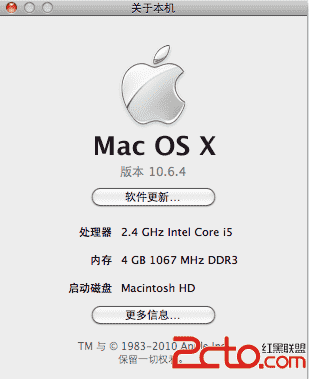
修改系统配置,调整共享设置的方式在这个版本上完全不适用!
当然,Mac不会阉割这个重要的功能!有个SMB协议方式!
Shell代码
smb://
如果没有要求用户登录访问,也可以不写
比如说,我有个共享IP:192.168.0.111
我想通过Mac访问它,最传统的做法就是通过Finder!
选择连接到服务器:
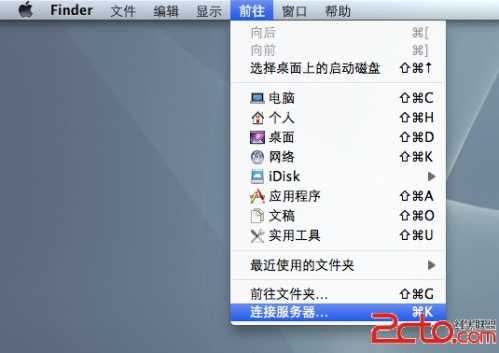
在地址栏中输入smb://zlex@192.168.0.111:
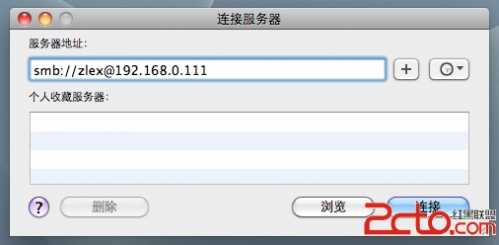
系统会提示输入用户名秘密:
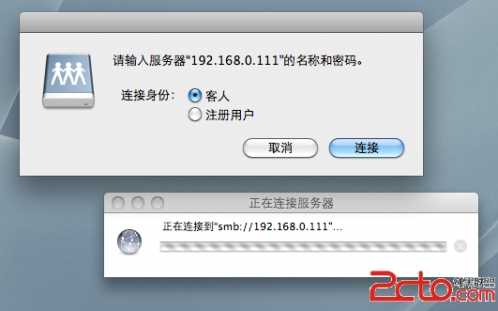
点击连接,弹出下述窗口:
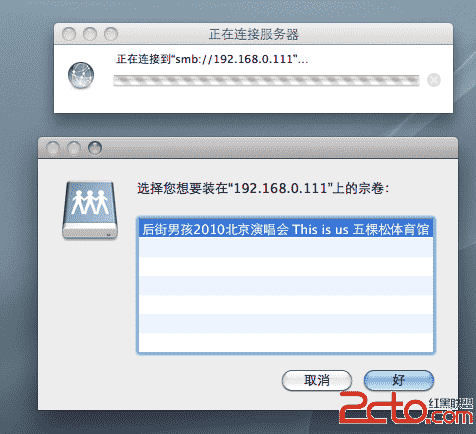
嗯,后街,我需要的内容之一!
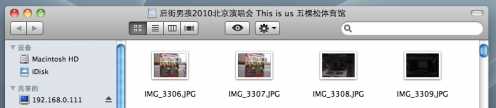
打开它!
看到左边共享中,有IP为192.168.0.111的一台电脑!OK了!访问成功!
当然,你也可以在浏览器中直接输入smb://zlex@192.168.0.111,进行访问!在Windows中如何访问Mac中的共享文件夹?暂时没尝试,一点一点积累!
作者 snowolf

 最好看的带封面番号 超美腿司美琴最好看番号以及番
最好看的带封面番号 超美腿司美琴最好看番号以及番 指纹防盗门 指纹解锁用了这么久你会接受它用到防盗
指纹防盗门 指纹解锁用了这么久你会接受它用到防盗 有名的电影 盘点世界有名的10部经典色情电影
有名的电影 盘点世界有名的10部经典色情电影 室内贴膜 带您彻底弄清窗户贴膜特性
室内贴膜 带您彻底弄清窗户贴膜特性 穿山甲到底说了什么 污到不行这个梗非常辣眼睛
穿山甲到底说了什么 污到不行这个梗非常辣眼睛 快照倒退 有什么影响
快照倒退 有什么影响 护肤橄榄油的用法 多种用途意想不到
护肤橄榄油的用法 多种用途意想不到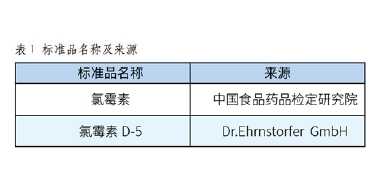 氯霉素检测 动物性食品中氯霉素残留量检测方法简化
氯霉素检测 动物性食品中氯霉素残留量检测方法简化
